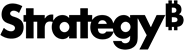Strategy ONE
MicroStrategy Object Manager
MicroStrategy Object Manager ist eine konsolidierte Schnittstelle zur Verwaltung von Benutzern und ihrer Objektbibliotheken in MicroStrategy Business Intelligence-Anwendungen.
Mit Objekt Manager können bestimmte Objekte oder komplette Projekte aus einer Entwicklungsumgebung problemlos auf separate Test- und Produktionsumgebungen migriert werden, wobei das vollständige Lebenszyklus-Management für BI-Systeme bereitgestellt wird. Objekt Manager stellt die Konsistenz für Geschäfts-Metadaten über Entwicklungs-, Test- und Produktionssysteme hinweg sicher und bietet eine direkte Objektanalyse.
Objekt Manager beinhaltet die folgenden Tools:
- Project Merge Wizard: Unter Verwendung bestimmter Objektmigrationsregeln migriert Project Merge Wizard alle Objekte aus einem Quellprojekt auf ein Zielprojekt. Project Merge-Vorgänge werden zum Synchronisieren aller Objekte in ein Projekt verwendet. So zum Beispiel die Synchronisierung einer Testumgebung mit einer Produktionsumgebung.
- User Merge Wizard: Der User Merge Wizard kombiniert Benutzer und deren zugehörige Objekte aus einer Projektquelle. Diese Objekte beinhalten unter anderem Profilordner, Gruppenmitgliedschaften, Benutzerprivilegien, Sicherheitsrollen und Sicherheitsfilter. Informationen zu dem Benutzer oder der Gruppe, der bzw. die zusammengeführt wird, werden in den Zielbenutzer oder die Zielgruppe kopiert. Anschließend wird der Benutzer oder die Gruppe, der bzw. die zusammengeführt wird, aus den Metadaten entfernt und nur der Zielbenutzer oder die Zielgruppe wird beibehalten.
- Pakete: Object Manager können eigenständige MicroStrategy-Metadatenobjekte erstellen und die Paketdateien verwenden, um diese Objekte in andere MicroStrategy-Projekte zu importieren. Diese Paketdateien können zum Migrieren von Objektdefinitionen ohne eine Live-Verbindung zu einem Quellprojekt verwendet werden.
-
Repository Translation Wizard: Der Repository Translation Wizard ist ein Dienstprogramm, das Sie beim Verwalten von Objektübersetzungen für ein MicroStrategy-Projekt unterstützt. Sie verwenden den Repository Translation Wizard, um Zeichenfolgen aus MicroStrategy-Metadatenobjekten zu extrahieren und die Zeichenfolgen in ein Übersetzungs-Repository zu kopieren. Sobald sich die Daten im Übersetzungs-Repository befinden, können Sie ein Übersetzungstool von einem Drittanbieter verwenden, um die Zeichenfolgen in die erforderlichen Sprachen zu übersetzen. Wahlweise können Sie die Zeichenfolgen auch manuell übersetzen. Sie können den Repository Translation Wizard dann erneut verwenden, um die übersetzten Zeichenfolgen zurück in die Metadaten zu importieren und die Objekteigenschaften mit Ihren Übersetzungen zu aktualisieren.
Der Repository Translation Wizard ist besonders nützlich für die gleichzeitige Übersetzung von vielen Objekten in ein Metadatenobjekt. Alternativ dazu können Sie mit den MicroStrategy Developer-Funktionen auch einzelne Objekte nacheinander übersetzen.
Die Schritte zur Verwendung von MicroStrategy Object Manager zum Verwalten von Objekten während des Lebenszyklus eines Projekts finden Sie im Hilfe zur Systemadministration. Die Online-Hilfe ist auch für Object Manager verfügbar. Bei Verwendung von Object Manager können Sie durch Drücken auf F1 auf die Online-Hilfe zugreifen.
Kompatibilität und Interoperabilität
Um MicroStrategy Object Manager auszuführen und zu einem Metadaten-Repository zu verbinden, ist eine Projektquelle erforderlich. MicroStrategy Developer und MicroStrategy Object Manager können auf demselben oder unterschiedlichen Computern installiert werden.
Die vollständige Kompatibilitäts- und Interoperabilitätsspezifikation für MicroStrategy-Plattformen finden Sie unter Kompatibilität und Interoperabilität.
Systemanforderungen
Alle zertifizierten Systeme finden Sie unter Plattformzertifizierungen.
Hardwareanforderungen
| Betriebssystem | Prozessor | RAM | Festplattenspeicher |
|---|---|---|---|
| Windows | 64-Bit | 4 GB (Minimum) | 0,5 GB |
Installieren von MicroStrategy Object Manager
Die Schritte für die Installation von MicroStrategy Object Manager finden Sie im Kapitel Installing MicroStrategy on Windows (Installieren von MicroStrategy unter Windows) im Installation and Configuration-Hilfe.
Laden Sie die Hilfe von der MicroStrategy Download-Seite herunter.
Sollten Sie während der Installation auf Probleme stoßen, schlagen Sie unter Troubleshooting im Anhang „Troubleshooting“ (Problembehebung) des Installation and Configuration-Hilfe nach. Kontaktieren Sie den Software Service, wenn Sie Hilfe benötigen sollen.
Schritte zur Installation von MicroStrategy Object Manager finden Sie im Installation and Configuration-Hilfe.
Verzeichnisstruktur
In der folgenden Tabelle werden Ordner und Dateien von Interesse aufgelistet, die in der standardmäßigen Verzeichnisstruktur nach einer Installation von Object Manager enthalten sind.
Der Standardordner lautet:
C:\Program Files (x86)\MicroStrategy\Product Name bei Installation in einer 64-Bit-Windows-Umgebung.
Wenn Sie frühere Versionen des Produkts aktualisieren, wird der Ordner beibehalten.
| Verzeichnis | Inhalt |
|---|---|
\MicroStrategy\Object Manager
|
MicroStrategy Object Manager-Stammverzeichnis |
\MicroStrategy\Desktop
|
Erforderliche MicroStrategy Developer-Dateien für MicroStrategy Object Manager |
Upgrade von MicroStrategy Object Manager
Um die neuesten verfügbaren Funktionen in dieser Version von MicroStrategy Object Manager nutzen zu können, muss ein Administrator das MicroStrategy-System aktualisieren, einschließlich Object Manager und Intelligence Server.
- Bei MicroStrategy-Produkten der Version 10.4.x und 2019 und höher können Sie direkt ein Upgrade auf MicroStrategy ONE durchführen.
Bevor Sie ein Upgrade durchführen, lesen Sie den Hilfe für Upgrade. In diesem erhalten Sie wichtige Informationen zur Vorbereitung auf das Upgrade, zur Reihenfolge, in der Produkte aktualisiert werden, und zu nach dem Upgrade durchzuführenden Aufgaben.
Deinstallieren von MicroStrategy Object Manager
Details zur Deinstallation von MicroStrategy Object Manager finden Sie im Kapitel Adding or Removing MicroStrategy Components (Hinzufügen oder Entfernen von MicroStrategy-Komponenten) im Installation and Configuration-Hilfe.
Gelöste Probleme
Eine Liste aller in dieser MicroStrategy-Version behobenen Probleme finden Sie unter Behobene Fehler und Verbesserungen.
Problembehebung – Bekannte Probleme
Probleme mit einem Präfix "S" (S#####) sind individuelle Fälle, die über den MicroStrategy Software Service nachverfolgt werden können. Diejenigen mit einem Präfix "T" (T#####) sind interne Probleme von MicroStrategy. Interne Problemnummern korrelieren nicht mit den Fallnummern der Kunden.
Object Manager
- T333899 – Wenn Sie versuchen, einen Bericht zu verschieben oder zu kopieren, und die in diesem Bericht verwendeten Attributfelder eines Attributs in den Quell- und Zielprojekten nicht identisch sind, lässt Objekt Manager die Verschiebung des Berichts nicht zu.
Problemumgehung: Um diesen Konflikt zu lösen, navigieren Sie zu den abhängigen Elementen des Berichts im Quellprojekt und suchen Sie die Attribute, die miteinander in Konflikt stehen. Migrieren Sie diese Attribute mit der Aktion "Ersetzen" auf das Zielprojekt. Anschließend können Sie den Bericht migrieren.
- Das Öffnen von zwei Instanzen von Objekt Manager auf demselben mit demselben Projekt verbundenen Computer wird nicht empfohlen. Dies kann zu Sperrkonflikten führen.
- Die Metadatenversion im Zielprojekt muss mit derjenigen im Quellprojekt übereinstimmen oder eine höhere Version sein. Von einer neueren Metadatenversion zu einer älteren können keine Operationen durchgeführt werden. Zunächst muss das Zielprojekt aktualisiert werden.
- In der MicroStrategy-Architektur ist jedes Objekt mit einer eindeutigen Objekt-ID gekennzeichnet. MicroStrategy Object Manager-Funktionen basieren auf Objekt-IDs. Objekte mit unterschiedlichen Namen in zugehörigen Projekten können daher möglicherweise verwandt sein, wenn Sie dieselbe Objekt-ID haben. Dieser Fall tritt ein, wenn ein Objekt einzeln aus einem Projekt in das andere kopiert oder als Teil der Projektkopiervorgangs kopiert wird und der Name eines der beiden Objekten anschließend geändert wird.
- Wenn ein Projekt, zum Beispiel Projekt B, eine Kopie eines Originalprojekts (Projekt A) ist und Projekt B zum Erstellen von Projekt C kopiert wird, ist Projekt C für die Verwendung in Objekt Manager kompatibel mit Projekt A.
- Um eine einfachere Produktions- und Entwicklungsumgebung zu verwalten, wird vor dem Erstellen von Projekten das Verschieben des anfänglichen MDX-Cube-Berichts aus der Entwicklung in die Produktion empfohlen.
- Die Einstellungsoption für die Tabellenzuordnung wurde entfernt. Die ursprüngliche Zuordnung des Quellobjekts wird im Zielprojekt beibehalten.
- Beim Projektvergleich werden keine Objekte für MDX-Cube-Quellen unterstützt.
- Objekt Manager-Protokolle können zur Verwendung des MicroStrategy Diagnostics and Performance Logging-Tools konfiguriert werden. Diese Protokolle sind Teil des Quellenmanipulator-Dispatcher innerhalb der Client Services-Komponente.
- XML-Beispieldateien zum Erstellen und Importieren von Projekt- und Konfigurationspaketen über die Befehlszeile werden im Objekt Manager-Installationsdateien bereitgestellt.
- Beim Importieren von Projektsicherheitspaketen muss das zugeordnete Konfigurationspaket vor dem Importieren der Projektsicherheitspakete importiert werden.
- Die Aktionen "Ersetzen erzwingen" und "Löschen" sind für Pakete nur für komplexe Migrationsszenarios verfügbar, nicht jedoch zur Konfliktlösung unter Verwendung von Object Manager.
- Bei Verwendung des Projektvergleich-Assistenten können Sie Ordner zwischen Quell- und Zielprojekten synchronisieren. Objekte, die sich nur im Zielprojekt befinden, können zum Löschen ausgewählt werden. Eine Ausnahme hierzu bilden Objekte im Zielprojekt, bei denen es sich um Objekte handelt, die von anderen Objekten im Zielprojekt abhängen.
User Merge Wizard
- Mit der automatischen Zuordnungsfunktion werden Benutzer und Gruppen mit redundanten Namen vorausgewählt, zum Beispiel DSSADMIN und DSSADMIN1.
Project Merge
- Beim Project Merge-Vorgang werden das Quell- und das Zielprojekt standardmäßig gelöscht. Obwohl diese Standardeinstellung geändert werden kann, wird das Sperren der Quell- und Zielprojekte für alle Project Merge-Vorgänge empfohlen.
- Die Ergebnisse eines bestimmten Objekts, besonders die über- und untergeordneten Beziehungen von Attributen, hängen von der Auflösung aller verwandten Attribute ab.
- Bei Auswahl der Einstellung "Beide beibehalten" für den Bericht und die Metrik, die in den Berichtergebnissen enthalten sind, führt zu einer Kopie des übergeordneten Attributs (dem Bericht), der auf das ursprüngliche untergeordnete Attribut (die Metrik) zeigt. Die Kopie des untergeordneten Attributs wird nicht vom übergeordneten Attribut verwendet.
- Projekte müssen dieselbe Schema-ID haben und vor der Zusammenführung auf dieselbe Metadatenversion aktualisiert werden.
- Die Metadatenversion im Zielprojekt muss mit derjenigen im Quellprojekt übereinstimmen oder eine ältere Version sein. Von einer neueren Metadatenversion zu einer älteren Version können keine Operationen durchgeführt werden. Zunächst muss das Zielprojekt aktualisiert werden.
- Um mehrere Projektzusammenführungen über die Befehlszeile auszuführen, fügen Sie <TiefenprojektMergeSourceSperrungen> unter OBSettingsOnOff im Zusammenführungs-XML-Projekt hinzu und stellen Sie sicher, dass die Namen der Projektzusammenführungsprotokolldatei in jedem Zusammenführungs-XML-Projekt unterschiedlich sind, da sonst nicht mehrere Zusammenführungssitzungen gestartet werden.
- Die Funktion "Rückgängig machen" ist nicht verfügbar.
- Project Merge-Protokolle können zur Verwendung des MicroStrategy Diagnostics and Performance Logging-Tools konfiguriert werden. Diese Protokolle sind Teil des Quellenmanipulator-Dispatcher innerhalb der Client Services-Komponente.
- Die Aktionen "Ersetzen erzwingen" und "Löschen" sind für Objekte im Project Merge Wizard nicht verfügbar.
Repository Translation Wizard
- Bei Verwendung des Repository Translation Wizard werden beim Import der Übersetzungen die Objektversions-ID und die Uhrzeit der Änderung eines Objekts, das aktualisierte Übersetzungen erhält, nicht geändert.